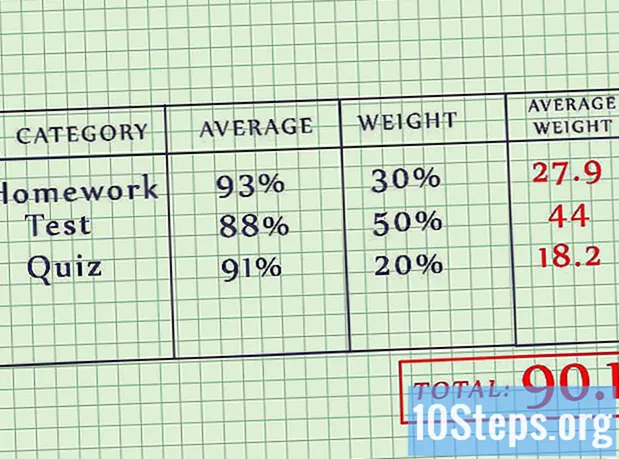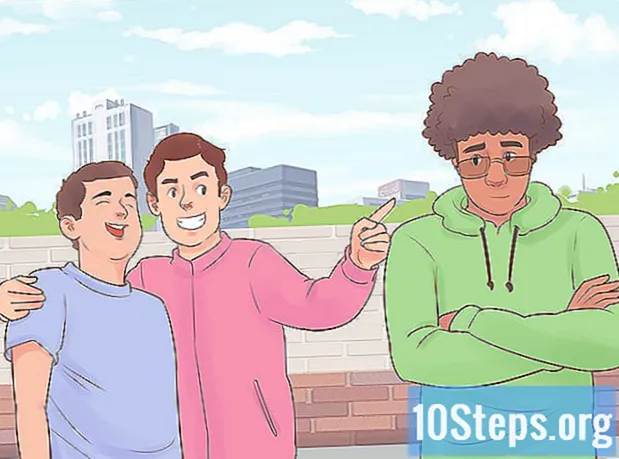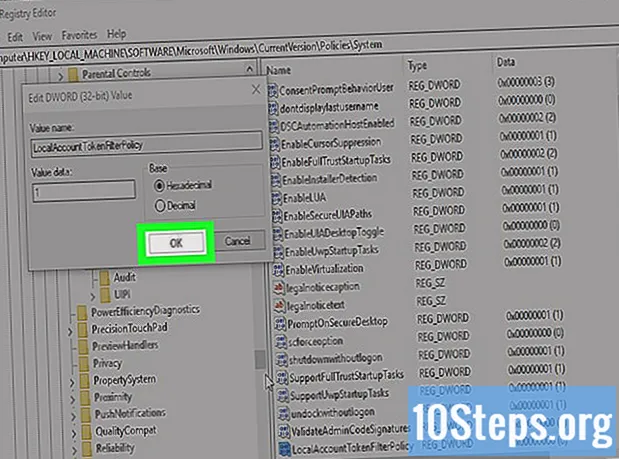
NộI Dung
CÁC Dấu nhắc lệnh là một tính năng của Windows hoạt động như một điểm vào để thực thi các lệnh của Hệ điều hành Microsoft Disk (MS - DOS) và các lệnh tính toán khác. Bạn có thể sử dụng nó để khởi động lại và tắt máy tính từ xa bằng các lệnh nhất định hoặc sử dụng cửa sổ hộp thoại "Remote Shutdown". Để tắt PC từ xa, bạn phải có quyền truy cập của quản trị viên trên đó và nó phải được bật "Chia sẻ tệp và máy in".
Các bước
Phương pháp 1/4: Sử dụng CMD
ở góc dưới cùng bên phải của màn hình.

ở góc dưới cùng bên phải của màn hình.
bên cạnh "Cảnh báo người dùng về hành động" (tùy chọn). Tùy chọn này cho phép bạn đặt đếm ngược cho lệnh chạy.
bên cạnh "Đã lập kế hoạch" (tùy chọn). Làm như vậy cho phép bạn ghi lại một sự kiện liên quan đến việc khởi động lại hoặc tắt PC.
.
- gõ nó bảng điều khiển.
- nhấp vào Bảng điều khiển.

bên cạnh "Chia sẻ tệp và máy in" trong danh sách các ứng dụng và tính năng được phép.
dưới "Riêng tư". Tùy chọn này nằm ở bên phải của "Chia sẻ tệp và máy in" trong danh sách các ứng dụng và tính năng được phép.
ở góc dưới cùng bên phải của màn hình. Trong các phiên bản Windows mới hơn, đặc quyền quản trị thường bị xóa khi cố gắng truy cập máy tính từ xa. Bạn có thể giải quyết vấn đề này bằng cách thực hiện các thay đổi đối với sổ đăng ký.

gõ nó regedit. Sau đó, ứng dụng "Registry Editor" sẽ xuất hiện.- Đứng lên: xóa các mục khỏi sổ đăng ký có thể làm hỏng hệ điều hành vĩnh viễn. Tiến hành với rủi ro của riêng bạn!
nhấp vào Regedit. Sau đó, "Registry Editor" sẽ mở ra.
Điều hướng đến thư mục "Hệ thống" trong "Chính sách". Sử dụng thanh bên trái để duyệt các thư mục "Registry Editor". Để truy cập thư mục "Hệ thống" trong "Chính sách":
- Bấm đúp vào thư mục HKEY_LOCAL_MACHINE.
- Bấm đúp vào thư mục PHẦN MỀM.
- Bấm đúp vào thư mục Microsoft.
- Bấm đúp vào thư mục các cửa sổ.
- Bấm đúp vào thư mục Phiên bản hiện tại.
- Bấm đúp vào thư mục Chính sách.
- Bấm đúp vào thư mục Hệ thống.
Tạo một giá trị DWORD mới. Sử dụng các bước bên dưới để tạo giá trị DWORD trong thư mục "Hệ thống":
- Nhấp chuột phải vào khoảng đen trong cửa sổ, ở bên phải của các thanh trong thanh bên.
- Di chuột qua tùy chọn Mới.
- Nhấp vào Giá trị DWORD (32-bit)
Đặt tên cho giá trị DWORD là "LocalAccountTokenFilterPolicy". Khi tạo nó, tên của đối tượng đó sẽ được tô màu xanh lam. Để đổi tên nó, hãy nhập ngay "LocalAccountTokenFilterPolicy".
Nhấp chuột phải vào LocalAccountTokenFilterPolicy. Sau đó, một menu sẽ được hiển thị ở phía bên phải.
nhấp vào Sửa đổi. Làm như vậy sẽ mở cửa sổ chỉnh sửa giá trị DWORD.
Thay đổi giá trị dữ liệu thành "1". Nó phải được thay đổi từ "0" thành "1" trong hộp văn bản bên dưới "Dữ liệu giá trị".
nhấp vào đồng ý để lưu giá trị DWORD. Bây giờ bạn có thể đóng "Registry Editor".
Lời khuyên
- Trước khi bắt đầu, bạn cần biết địa chỉ IP của máy tính từ xa.
- gõ nó tắt /? trong "Command Prompt" để xem danh sách đầy đủ của lệnh tắt.
Cảnh báo
- Các bước được mô tả ở trên là dành cho mục đích giáo dục. Đừng lạm dụng chúng.